[Windows] Một số thủ thuật tùy biến thanh Taskbar đẹp và tiện lợi nhất

Taskbar hay còn gọi là thanh tác vụ nơi chứa các biểu tượng chương trình bạn đang sử dụng, được mặc định là thanh ngang ở phía dưới màn hình. Tuy nhiên, bạn có thể thay đổi vị trí cũng như một số cài đặt của thanh Taskbar để dễ dàng thao tác và cá nhân hóa theo sở thích của mình, mời các bạn hãy cùng theo dõi nhé!

Thay đổi vị trí của thanh Taskbar
Bước 1: Bạn nhấn chuột phải vào thanh Taskbar và chọn “Taskbar settings”.
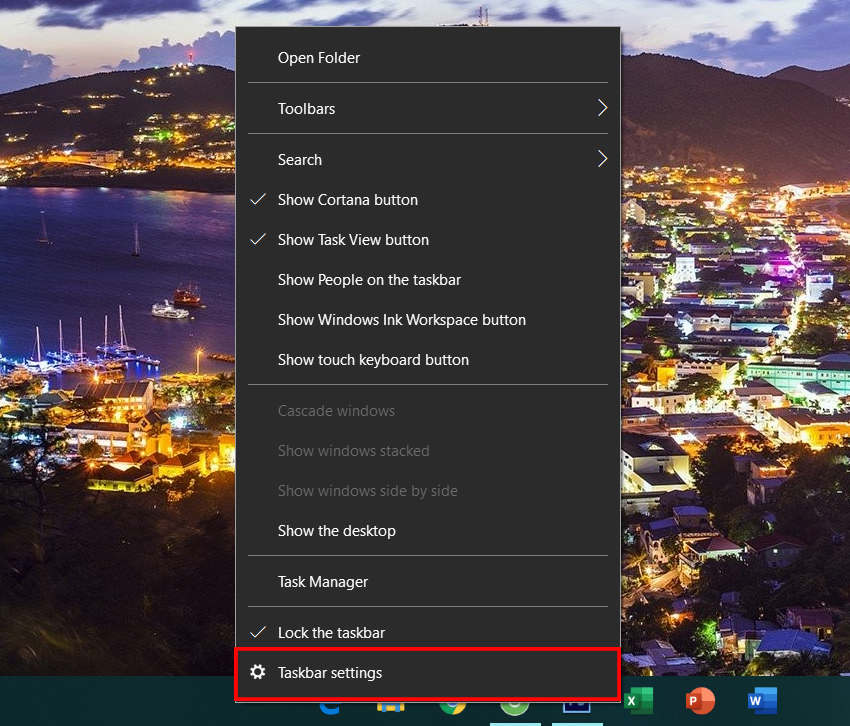
Bước 2: Tại mục Taskbar location on Screen, có bốn vị trí để bạn có thể chọn cho thanh Taskbar là phía dưới (Bottom), phía trên (Top), bên trái (Left), bên phải (Right). Bạn muốn thanh Taskbar nằm đâu chỉ cần chọn vị trí tương ứng, hệ thống sẽ thay đổi ngay lập tức cho bạn.
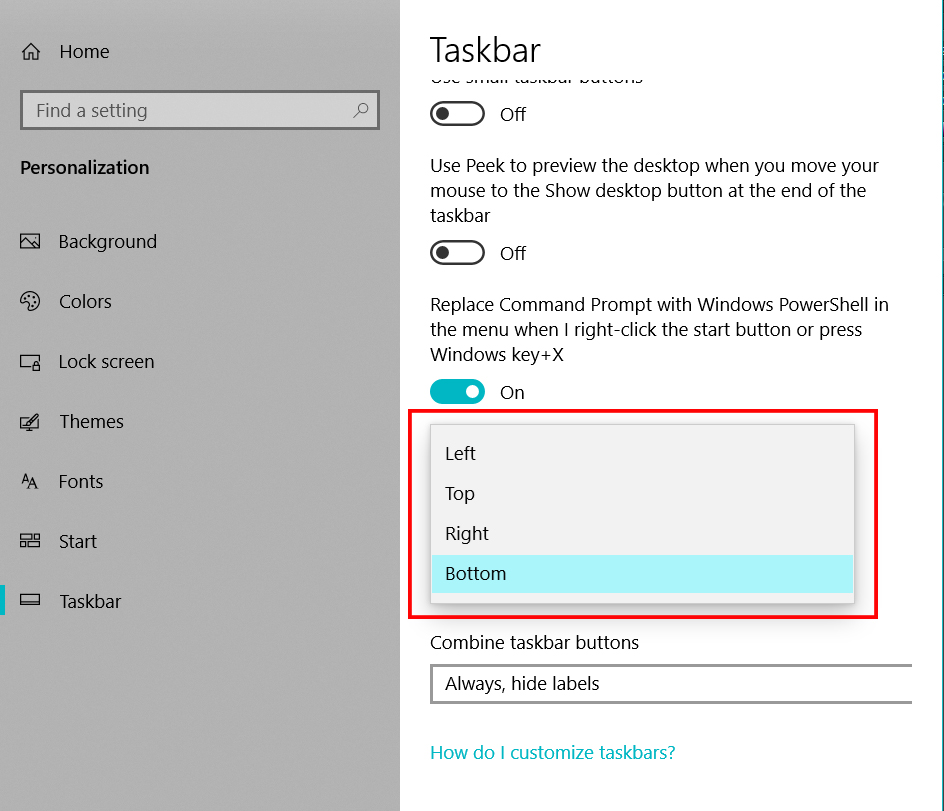
Xem thêm :
- Cách giúp truy cập website bị chặn mọi lúc, mọi nơi cùng Hola VPN
- Hướng dẫn “thay áo” cho Google Chrome để đón Tết Canh Tý 2020
Ẩn/hiện thanh Taskbar trên màn hình
Bước 1: Nhấn chuột phải vào thanh Taskbar và chọn “Taskbar settings”.
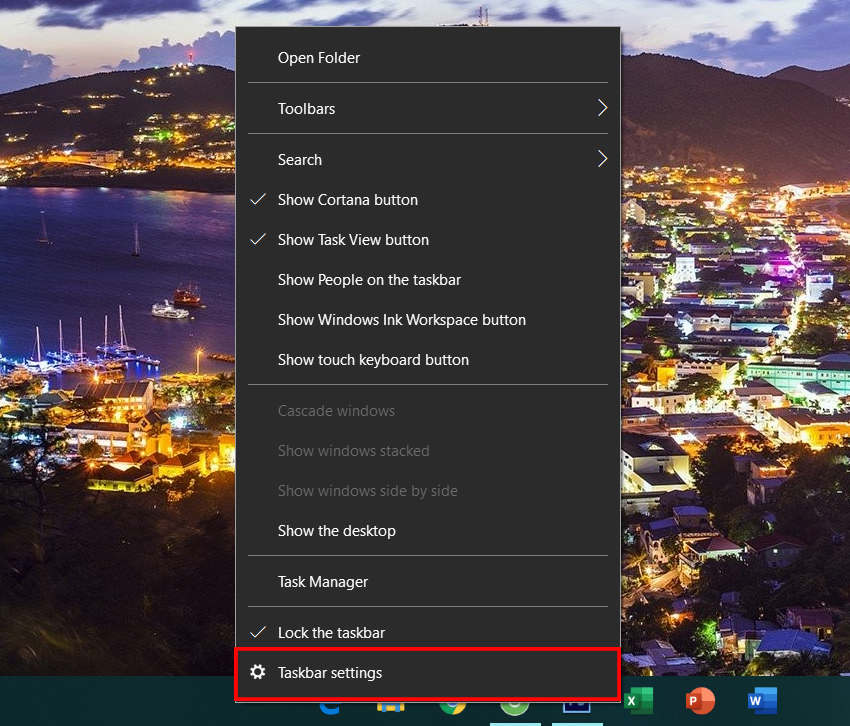
Bước 2: Tại mục Automatically hide the taskbar in desktop mode, bạn chọn “ON” để ẩn thanh Taskbar trên màn hình, còn bạn muốn chỉnh về bình thường thì chỉ cần chọn “OFF” trở lại.
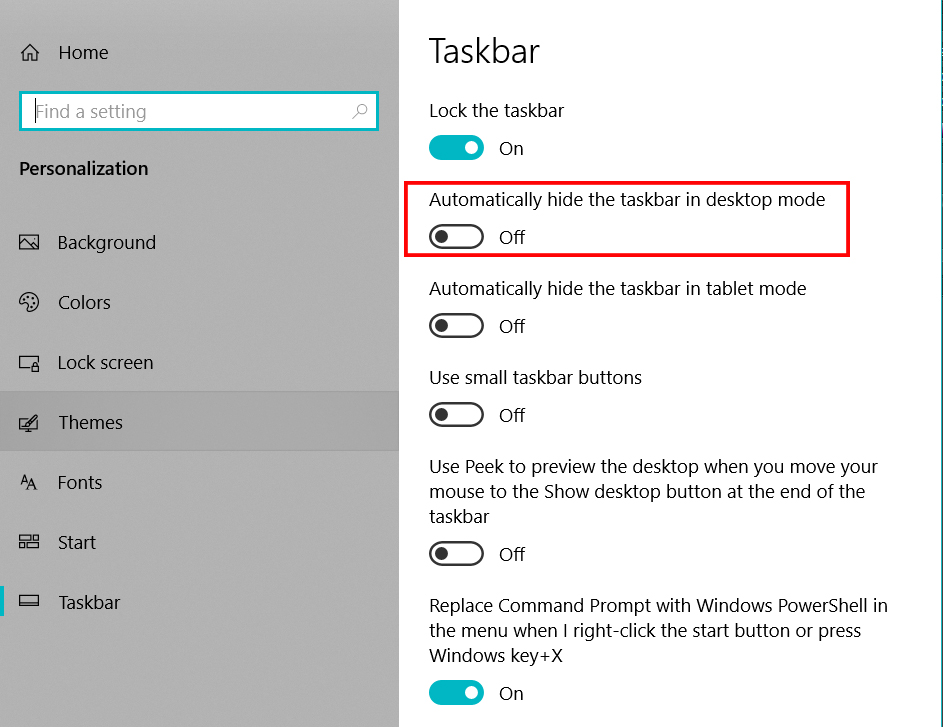
Thay đổi kích cỡ thanh Taskbar
Bước 1: Nhấn chuột phải vào thanh Taskbar và chọn Lock the taskbar để bỏ dấu tích.

Bước 2: Đưa con chuột lại vào cạnh thanh Taskbar đến khi xuất hiện mũi tên 2 chiều, sau đó chỉnh kích thước tuỳ theo ý thích rồi nhấn chuột phải vào thanh Taskbar chọn Lock the taskbar để khoá lại.
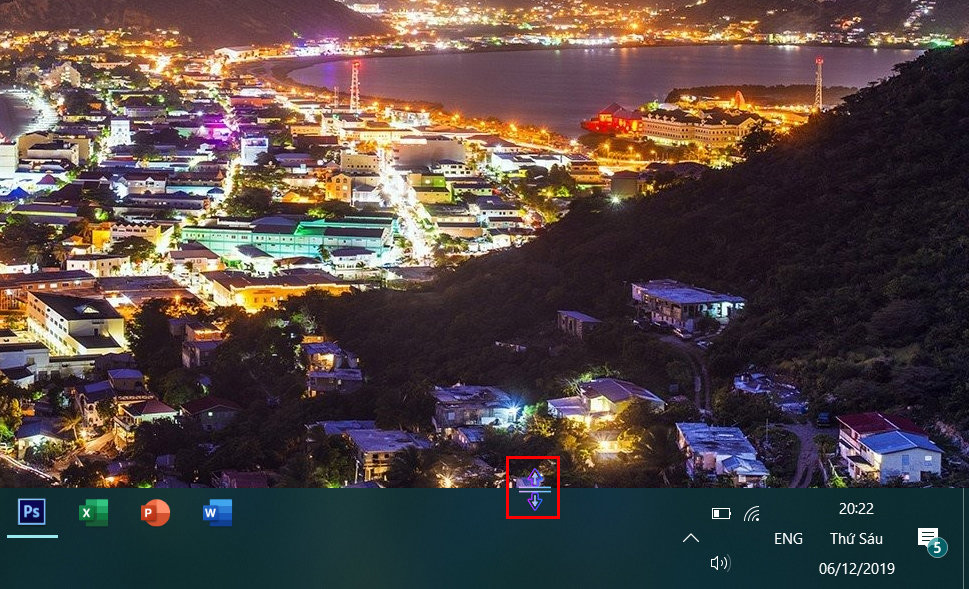
Thay đổi màu sắc thanh Taskbar
Bước 1: Bạn nhấn chuột phải vào thanh Taskbar và chọn “Taskbar settings”
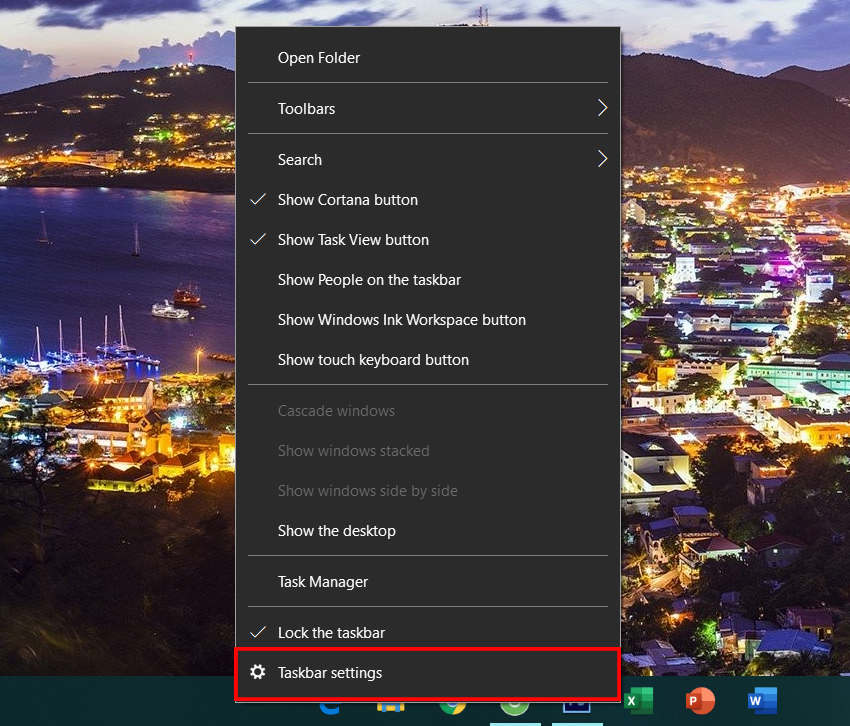
Bước 2: Chọn mục Color ở phía bên trái màn hình, sau đó bạn chọn màu sắc mình yêu thích, hệ thống sẽ tự thay đổi cho bạn.
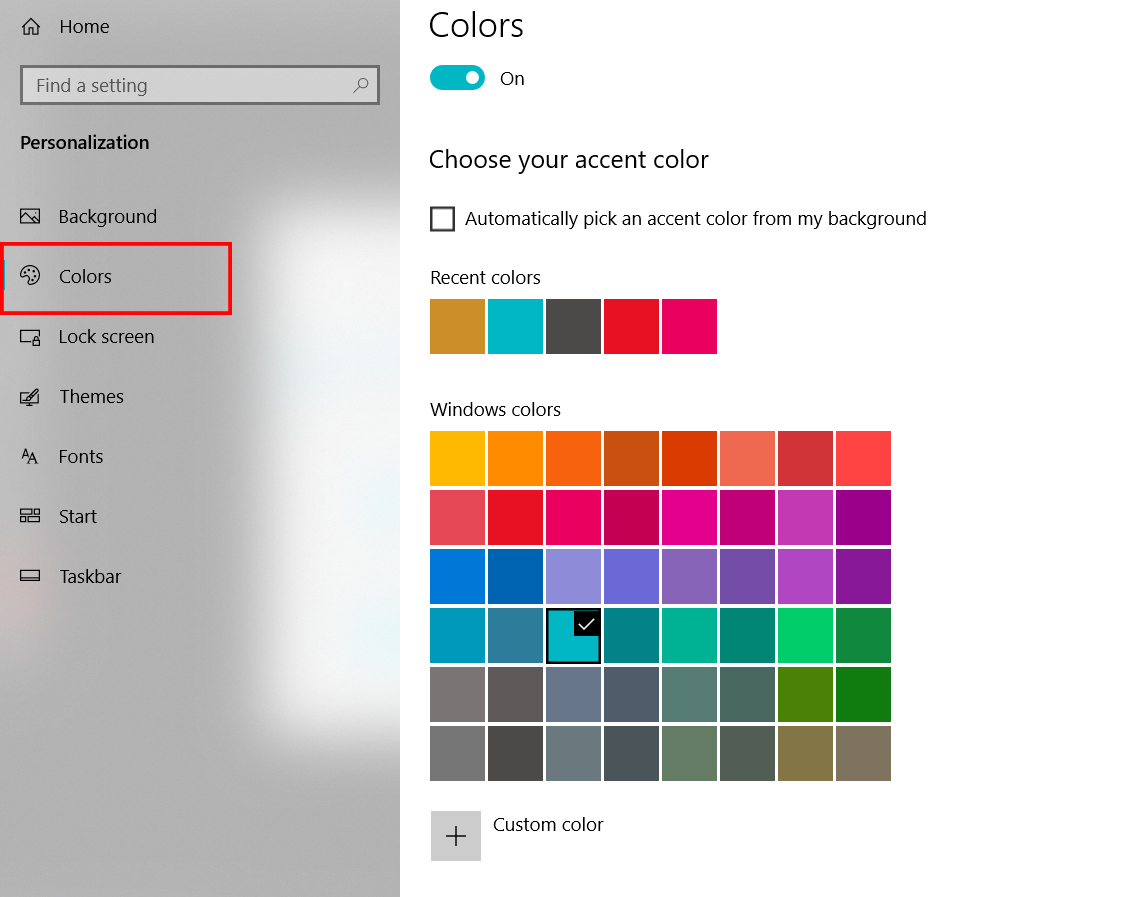
Sử dụng biểu tượng nhỏ để hiển thị được nhiều biểu tượng hơn
Bước 1: Bạn nhấn chuột phải vào thanh Taskbar và chọn “Taskbar settings”
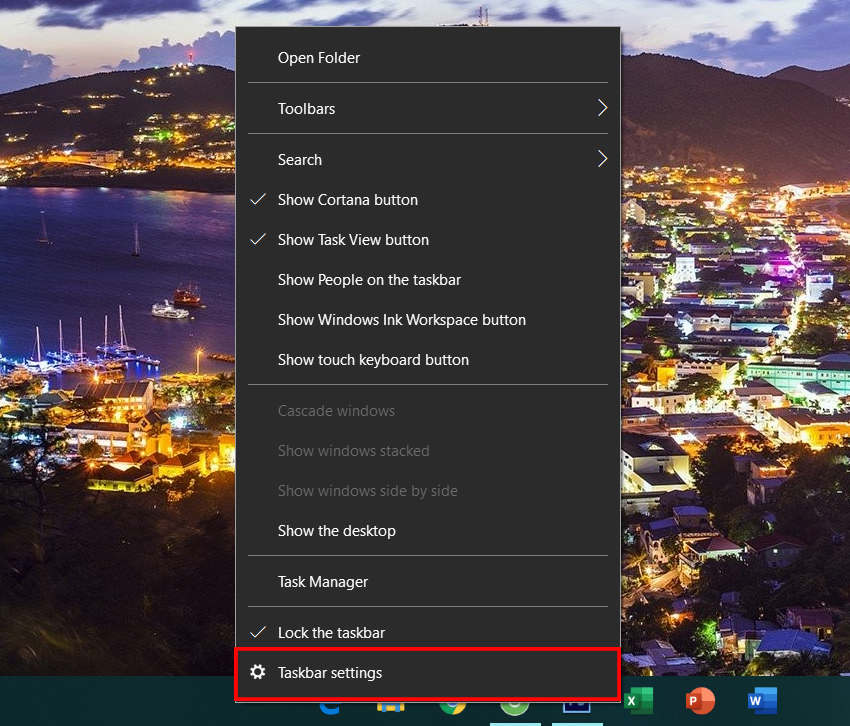
Bước 2: Tại mục Use small taskbar buttons, chọn “ON”.
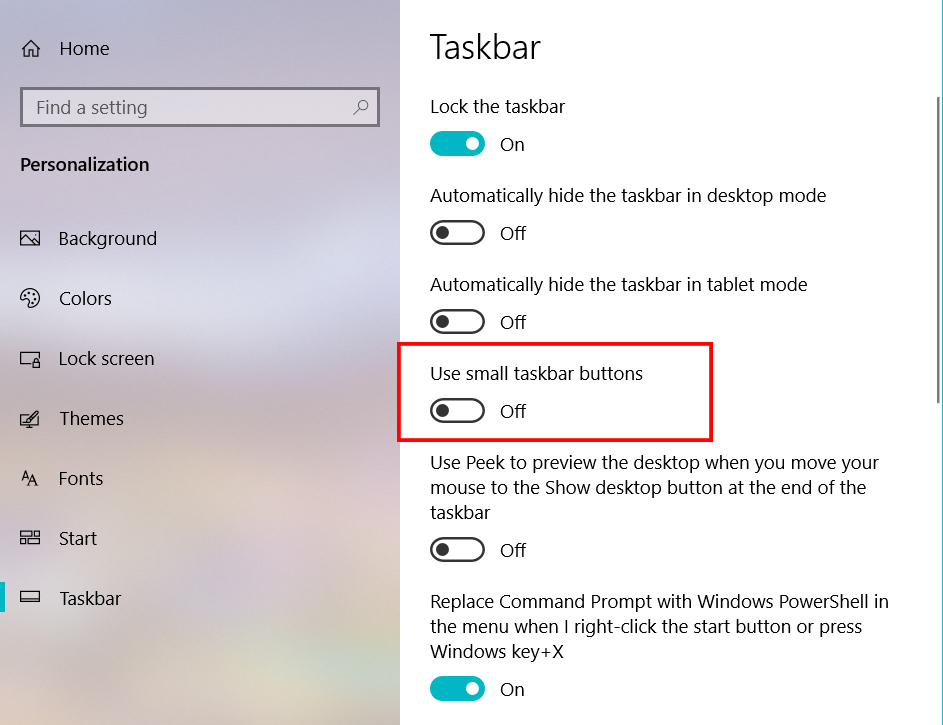
Tạm kết:
Với một vài thao tác đơn giản, bạn đã có thể chỉnh được thanh Taskbar theo ý thích của mình rồi. Chúc bạn thực hiện thành công và chia sẻ thủ thuật máy tính hay này đến bạn bè nhé!

![[Windows] Một số thủ thuật tùy biến thanh Taskbar đẹp và tiện lợi nhất [Windows] Một số thủ thuật tùy biến thanh Taskbar đẹp và tiện lợi nhất](https://cdn-media.sforum.vn/storage/app/media/wp-content/uploads/2019/12/Untitled-2-1.jpg)





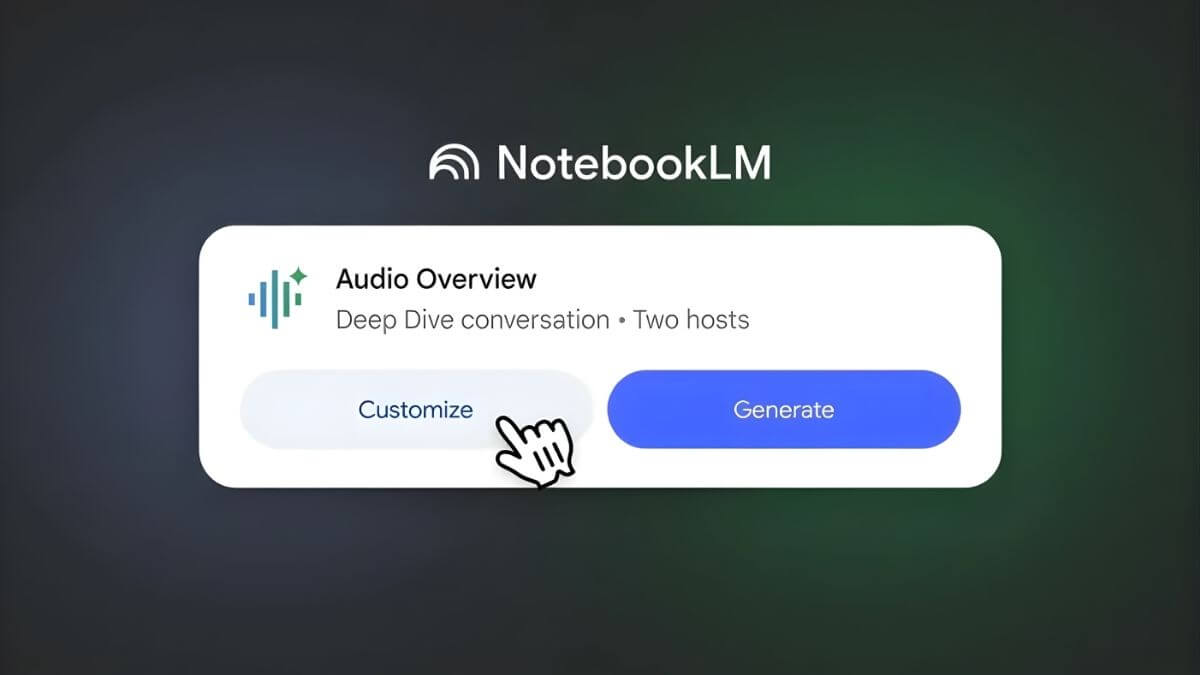
Bình luận (0)